如何在Excel中使用Replace函数替换并添加字符串?
在Excel中,我们可能会使用查找和替换功能来查找一个字符串,然后用另一个字符串替换它。但在许多情况下,查找和替换功能无法满足您的需求。在此,我将介绍如何使用Replace函数解决Excel中的某些问题。
Replace函数
=REPLACE(文本, 起始位置, 字符数, 新文本)
案例1:在字符串的特定位置替换为其他字符
=REPLACE(文本, 起始编号, 字符数, 新文本)
如果您想在特定位置用另一个字符串替换字符字符串,如下图所示:
您可以这样做:
选择一个单元格放置结果,并输入=REPLACE(A1,3,3,"KTE"),并将填充柄拖动到您使用的单元格上。请参见下图所示。

使用 Kutools AI 解锁 Excel 魔法
- 智能执行:执行单元格操作、分析数据和创建图表——所有这些都由简单命令驱动。
- 自定义公式:生成量身定制的公式,优化您的工作流程。
- VBA 编码:轻松编写和实现 VBA 代码。
- 公式解释:轻松理解复杂公式。
- 文本翻译:打破电子表格中的语言障碍。
案例2:在字符串的多个位置替换多个字符字符串
=REPLACE(REPLACE(文本, 起始编号, 字符数, "新文本"), 起始编号, 字符数, "新文本")
如果要在多个位置用其他字符串替换多个字符字符串,如下图所示:
请按以下步骤操作:
选择一个单元格放置结果,并输入 =REPLACE(REPLACE(A7,7,1,"1"),15,1,"3"),并将填充柄拖动到您使用的单元格上。请参见下图所示。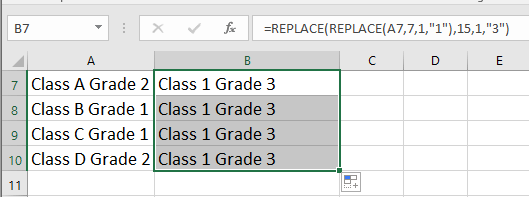
案例3:替换日期格式中的年/月/日
=REPLACE(TEXT(文本, "dd-mmm-yy"), 4, 3, "新文本")
如果您有一系列特殊日期格式(如1-Oct-18)的单元格,需要将月份替换为Nov,如下图所示: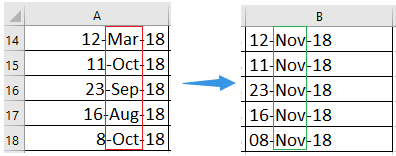
使用此公式
选择一个单元格放置结果,并输入 =REPLACE(TEXT(A14, "dd-mmm-yy"), 4, 3, "Nov"),并将填充柄拖动到您使用的单元格上。请参见下图所示。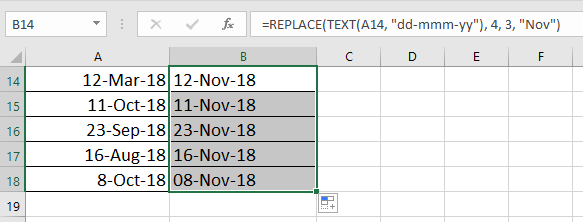
案例4:将数字转换为日期
=DATEVALUE(REPLACE(REPLACE(文本,3,0,"/"),6,0,"/"))
如果要将文本数字转换为标准日期,如下图所示,请按以下步骤操作: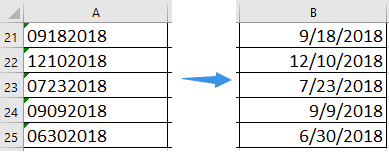
选择一个单元格放置结果,并输入 =DATEVALUE(REPLACE(REPLACE(A21,3,0,"/"),6,0,"/")),并将填充柄拖动到您使用的单元格上,然后将单元格格式设置为 短日期 格式。请参见下图所示。

案例5:在字符串中用其他字符替换字符字符串
=REPLACE(文本引用, FIND("旧文本", 文本引用), 字符数, "新文本")
如果要在字符串中用另一个字符串替换字符串,如下图所示: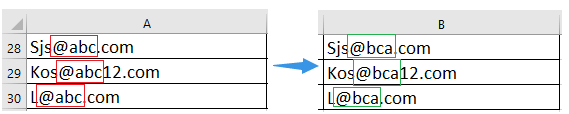
只需使用Replace函数和Find函数即可
选择一个单元格放置结果,并输入 =REPLACE(A28, FIND("@abc",A28), 4, "@bca"), 并将填充柄拖动到您使用的单元格上。请参见下图所示。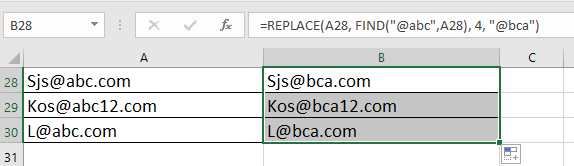
提示: 此公式仅适用于字符串的首次出现。
案例6:在字符串的特定位置添加新字符
=REPLACE(REPLACE(文本, 起始编号, 0, "新文本"), 起始编号, 0, "新文本")
如果要在字符串的特定位置添加新字符,如下图所示: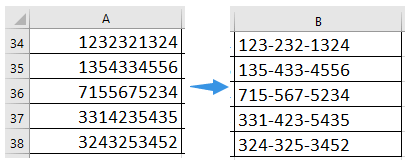
只需这样做:
选择一个单元格放置结果,并输入 =REPLACE(REPLACE(A34,4,0,"-"),8,0,"-"),并将填充柄拖动到您使用的单元格上。请参见下图所示。
最佳Office办公效率工具
| 🤖 | Kutools AI 助手:以智能执行为基础,彻底革新数据分析 |代码生成 |自定义公式创建|数据分析与图表生成 |调用Kutools函数…… |
| 热门功能:查找、选中项的背景色或标记重复项 | 删除空行 | 合并列或单元格且不丢失数据 | 四舍五入…… | |
| 高级LOOKUP:多条件VLookup|多值VLookup|多表查找|模糊查找…… | |
| 高级下拉列表:快速创建下拉列表 |依赖下拉列表 | 多选下拉列表…… | |
| 列管理器: 添加指定数量的列 | 移动列 | 切换隐藏列的可见状态 | 比较区域与列…… | |
| 特色功能:网格聚焦 |设计视图 | 增强编辑栏 | 工作簿及工作表管理器 | 资源库(自动文本) | 日期提取 | 合并数据 | 加密/解密单元格 | 按名单发送电子邮件 | 超级筛选 | 特殊筛选(筛选粗体/倾斜/删除线等)…… | |
| 15大工具集:12项 文本工具(添加文本、删除特定字符等)|50+种 图表 类型(甘特图等)|40+实用 公式(基于生日计算年龄等)|19项 插入工具(插入二维码、从路径插入图片等)|12项 转换工具(小写金额转大写、汇率转换等)|7项 合并与分割工具(高级合并行、分割单元格等)| …… |
通过Kutools for Excel提升您的Excel技能,体验前所未有的高效办公。 Kutools for Excel提供300多项高级功能,助您提升效率并节省时间。 点击此处获取您最需要的功能……
Office Tab为Office带来多标签界面,让您的工作更加轻松
- 支持在Word、Excel、PowerPoint中进行多标签编辑与阅读。
- 在同一个窗口的新标签页中打开和创建多个文档,而不是分多个窗口。
- 可提升50%的工作效率,每天为您减少数百次鼠标点击!
所有Kutools加载项,一键安装
Kutools for Office套件包含Excel、Word、Outlook和PowerPoint的插件,以及Office Tab Pro,非常适合跨Office应用团队使用。
- 全能套装——Excel、Word、Outlook和PowerPoint插件+Office Tab Pro
- 单一安装包、单一授权——数分钟即可完成设置(支持MSI)
- 协同更高效——提升Office应用间的整体工作效率
- 30天全功能试用——无需注册,无需信用卡
- 超高性价比——比单独购买更实惠